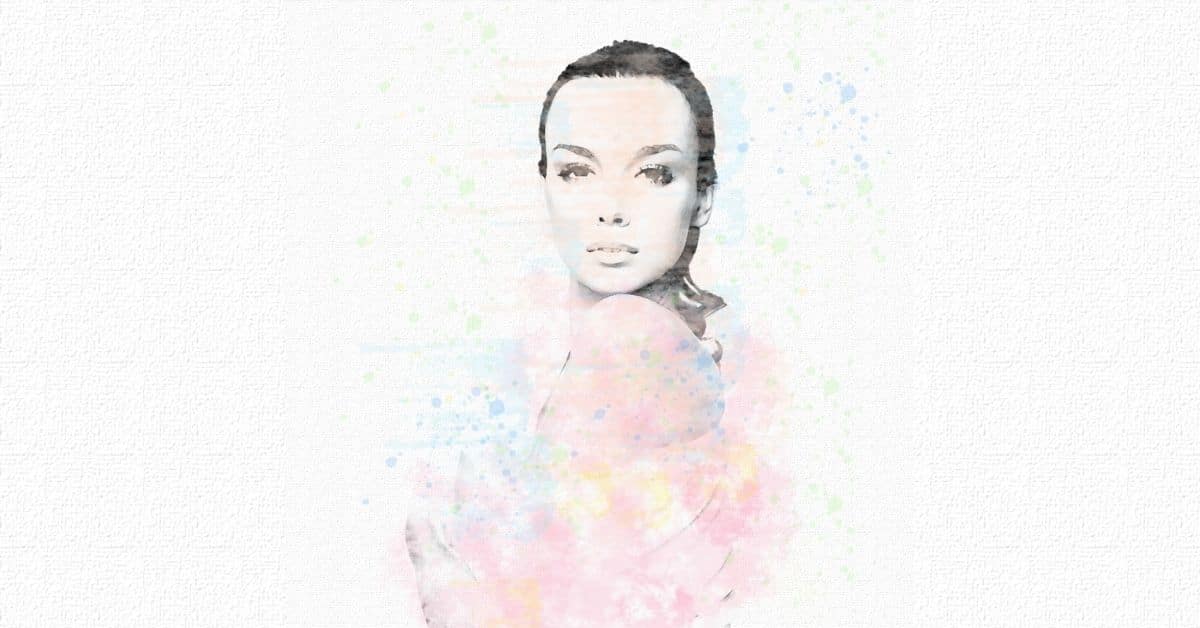आपले फोटो संपादित करण्यासाठी आणि त्यांना कलात्मक स्पर्श देण्यासाठी फोटोशॉप हे एक उत्तम साधन आहे. या पोस्टमध्ये फोटोशॉपमध्ये जल रंगाचा प्रभाव कसा बनवायचा हे मी चरण-चरण तुम्हाला शिकवत आहे. हे अगदी सोपे आहे आणि, हे पोर्ट्रेटसह उत्तम प्रकारे कार्य करत असले तरी, त्यास उत्कृष्ट क्रिएटिव्ह टच देण्यासाठी आपण कोणत्याही प्रकारच्या फोटोवर ते लागू करू शकता त्याची चाचणी घ्या!
फोटोशॉपमध्ये कॅनव्हास तयार करा
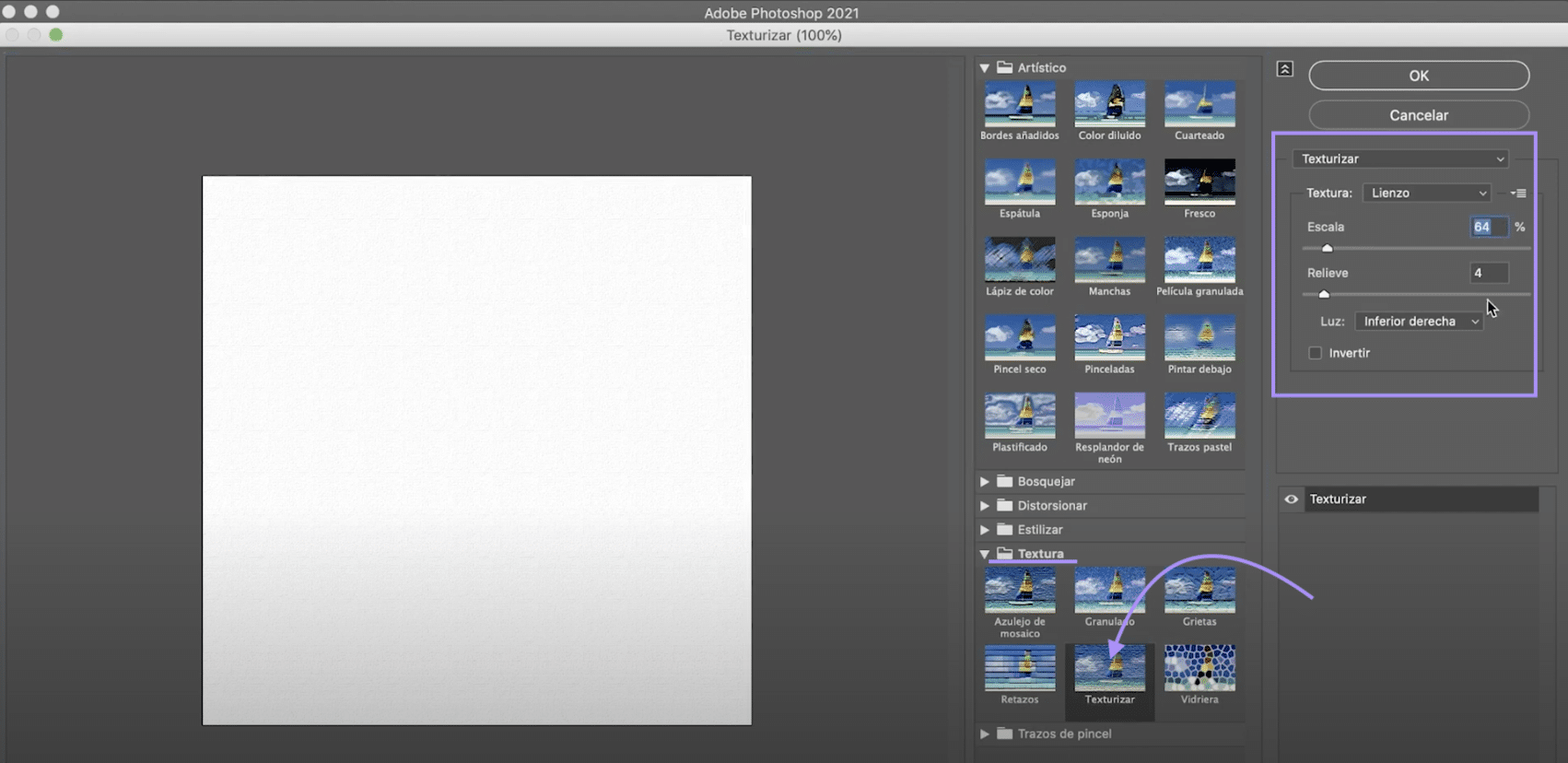
कॅनव्हास तयार करून प्रारंभ करूया ज्यावर आपण आपल्या जल रंगाची नक्कल करू. "फाइल> नवीन" वर क्लिक करा किंवा मुख्य स्क्रीनवर "नवीन तयार करा" बटणावर क्लिक करा. आम्ही 1000 x 1000 पिक्सेल दस्तऐवज, आरजीबी कलर मोडची निवड करू.
एकदा का ते आपल्याकडे जा "फिल्टर" टॅब, वरच्या मेनूमध्ये क्लिक करा "फिल्टर गॅलरी". एक नवीन विंडो उघडेल ज्यामध्ये आपणास फोल्डर्समध्ये विविध प्रकारचे फिल्टर दिलेले आढळतील. वर जा "पोत" फोल्डर निवडा आणि "पोत" निवडा.. उजव्या पॅनेलमध्ये, आम्ही कॉन्फिगर करू:
- 64% पर्यंत स्केल
- मदत 4
- खालचा उजवा प्रकाश
आपल्याकडे असल्यास, "ओके" दाबा आणि तुमचा कॅनव्हास तयार असेल.
आपले छायाचित्र जल रंगात बदलण्यासाठी तयार करा

प्रतिमा उघडा की आपण स्वतंत्र दस्तऐवजात रूपांतरित करू इच्छित आहात. आम्ही जात आहोत पार्श्वभूमी काढा. वापरा विषय साधन निवडा मुलगी निवडण्यासाठी. जेव्हा आपल्याकडे ते असेल, लेयर मास्क तयार करा वरील प्रतिमेमध्ये दर्शविलेल्या चिन्हावर क्लिक करून.
जर निवड योग्य नसेल तर काळजी करू नका, वॉटर कलर इफेक्टसह ते फारच लक्षात घेणार नाही. जरी आपल्याला इच्छित असल्यास, काळा आणि पांढरा ब्रशसह, आपण या त्रुटी दूर करण्यासाठी लेयर मास्कवर पेंट करू शकता. मुखवटा लावा. जेव्हा आपल्याकडे असेल कॅनव्हासवरील डॉक्युमेंटवर मुलगी ड्रॅग करा. त्यास हलविण्यासाठी आणि स्केल करण्यासाठी कमांड + टी (मॅक) किंवा सीटीआरएल + टी (विंडोज) टाइप करा, जेणेकरून आपण ते कॉन्फिगर केलेल्या जागेशी जुळवून घ्या.
लेयर १ वर कलात्मक फिल्टर लागू करा
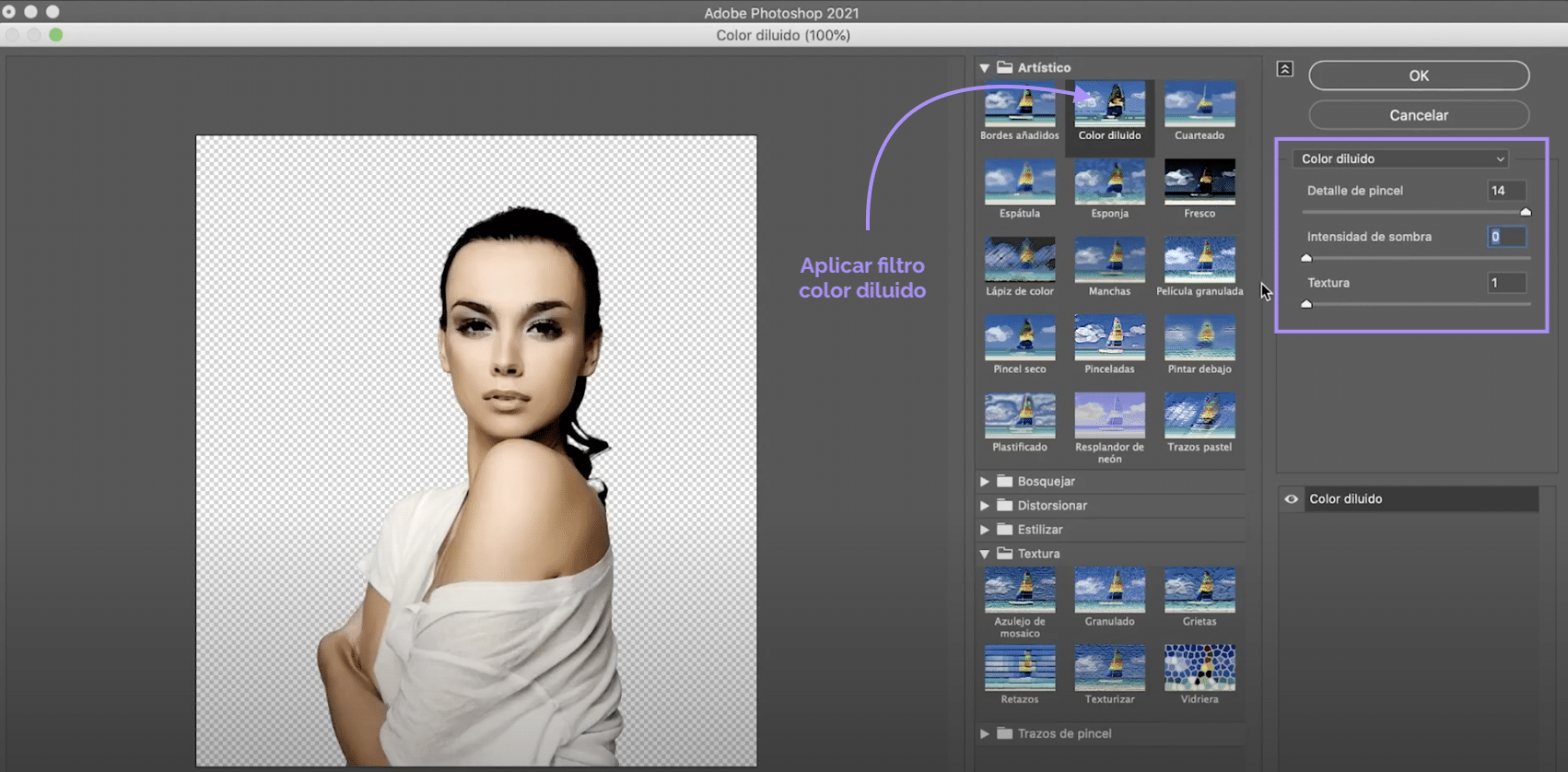
लेयर १ वर आम्ही एक फिल्टर लागू करू. टॅबवर जा "फिल्टर"> "फिल्टर गॅलरी"नवीन विंडो मध्ये, "कलात्मक" फोल्डर उघडा आणि "सौम्य रंग" वर क्लिक करा. पुढे, उजव्या पॅनेलमध्ये, आपण कॉन्फिगर करू:
- ब्रश तपशील 14
- छाया तीव्रता 0
- पोत 1
जेव्हा आपल्याकडे असेल "ओके" दाबा.
दोन नवीन समायोजन स्तर तयार करा आणि त्यांना स्तर 1 मध्ये जोडा

आम्ही जात आहोत नवीन समायोजन स्तर तयार कराAdjustडजस्टमेंट लेयर तयार करण्यासाठी आपल्याला वरील प्रतिमेमध्ये दर्शविलेले चिन्हावर क्लिक करावे लागेल. या प्रकरणात, आम्ही रंग / संपृक्तता वर क्लिक करू. सेटिंग फक्त खालील कॅपवर लागू करण्यासाठी स्तर 1 टाइप करा कमांड + पर्याय + जी (मॅक) किंवा नियंत्रण + एलटी + जी (विंडोज). आता संपृक्तता कमी करा - 100. एक तयार करा नवीन समायोजन स्तर, यावेळी "ब्राइटनेस / कॉन्ट्रास्ट" साठी आणि केवळ स्तर 1 वर लागू करा. जास्तीत जास्त चमक वाढवा.
थर 1 वर एक नवीन लेयर मास्क तयार करा आणि ड्रॉ करा
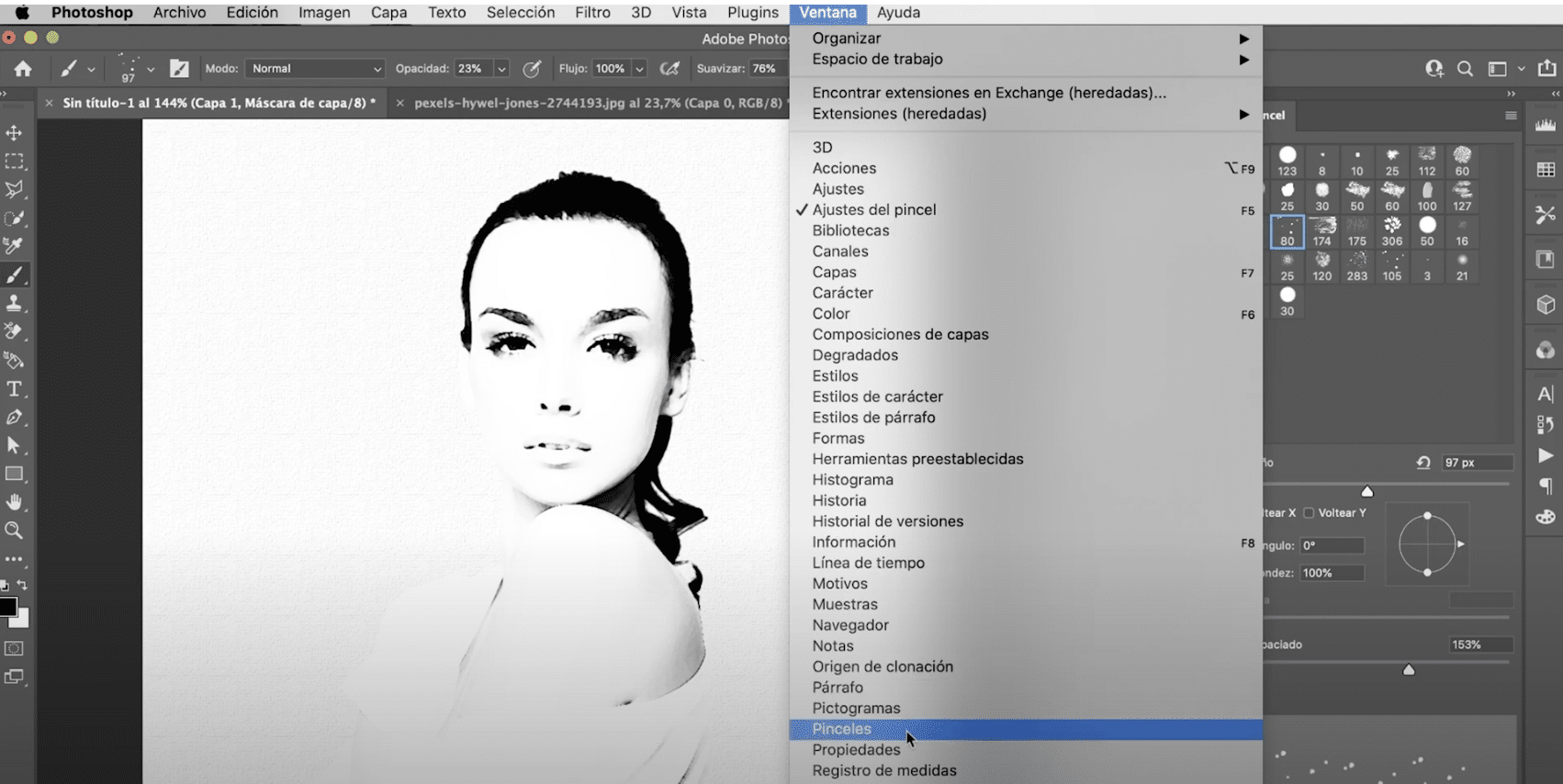
आपण या टप्प्यावर पोहोचता तेव्हा आपल्याकडे आपला जल रंग तयार करण्यास तयार सर्वकाही असेल. तयार लेयर १ साठी नवीन लेयर मास्क आणि, ब्लॅक ब्रशने आपण त्यावर रंगवणार आहात, परंतु आपण कोणत्याही प्रकारचे ब्रश वापरणार नाही!
विंडो, ब्रशेस वर जा. एक नवीन पॅनेल उघडेल. ब्रश सेटिंग्ज अंतर्गत, आपल्याला असंख्य कला शैली ब्रशेस आढळतील की आपण सानुकूलित करू शकता आणि हे आपल्याला पेंट स्ट्रोक आणि डागांचे नक्कल करण्यात मदत करेल. अधिक विविधतेसाठी आकार, अस्पष्टता, आकार आणि स्थानासह खेळा.
फोटोशॉपमध्ये आपला जल रंग रंगवा
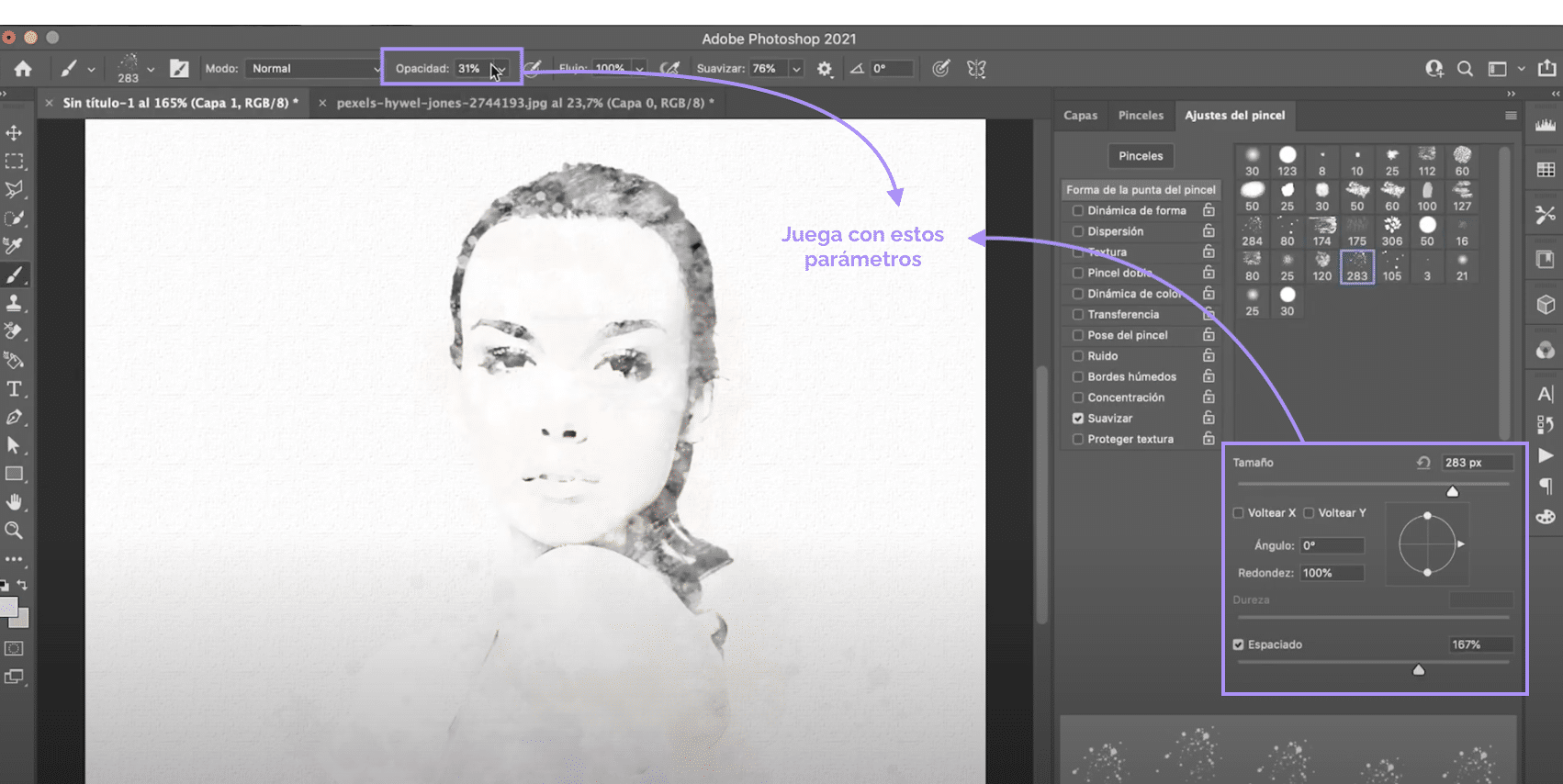
जेव्हा आपले छायाचित्र काळ्या मुलायम असलेले असते तेव्हा कडा थोडी अस्पष्ट असते आणि विविध प्रकारचे "स्ट्रोक" कमी-अधिक प्रमाणात दिसतात. रंग लावा. समान ब्रशेस आणि त्याच तंत्राचा वापर करा, फक्त या वेळी काळाऐवजी आपण रंग वापरू शकाल आणि एका लेयर मास्कवर पेंटिंग करण्याऐवजी आपण नवीन लेयरवर पेंट कराल जे आपण तयार करू आणि वर ठेवू.
स्तर तयार करण्यासाठी, वरील प्रतिमेमध्ये दर्शविलेल्या चिन्हावर क्लिक करा. या प्रभावासाठी आपण इच्छित रंग पॅलेट निवडू शकता, मी शिफारस करतो की आपण रंगीत खडू रंग वापरुन पहा. ते छान दिसते!